Бидний ихэнх нь ихэвчлэн гэртээ ашигладаг компьютерт нэвтрэх шаардлагатай болдог. Үүний олон шалтгаан байж болно, жишээлбэл, та гэрийн архиваас файл татаж авах хэрэгтэй. Гэхдээ зөвхөн ухаалаг гар утас эсвэл хэн нэгний / ажлын компьютер л ойрхон байна. Энэ хандалтыг авах олон арга зам байдаг.
Хамгийн нийтлэг хөтөлбөрүүдээс эхэлж, хөндлөнгийн програмыг огт шаарддаггүй аргуудаар төгсгөе.
IPMI модулиуд болон IPMI дэмжлэгтэй эх хавтанг нийтлэлийн нэг хэсэг болгон авч үзэхгүй болохыг тэмдэглэхийг хүсч байна. үүнд нэмэлт санхүүгийн зардал шаардагдана. Гэхдээ таны эх хавтан энэ технологийг дэмжиж байгаа бол хэрэглэгчийн гарын авлагыг уншихыг зөвлөж байна. Машин руу алсаас хандах нь доор тайлбарласан аргуудаас хамаагүй илүү ажиллагаатай байх болно.
Багийн үзэгч
Алсын хандалтын талаар ярихад ихэнх хэрэглэгчид энэ програмыг хэлдэг. Энэ нэр нь тодорхой шалтгаанаар өрхийн нэр болсон тул програмыг ашиглахад хялбар бөгөөд тусгай тохиргоо эсвэл цагаан IP хаяг шаарддаггүй.
1. Та энэ програмыг гэрийнхээ компьютер дээр суулгах хэрэгтэй. Үүнийг анхан шатны аргаар хийдэг: хайлтын систем дэх холбогдох хүсэлтийн дагуу албан ёсны вэбсайт руу ороод, түгээлтийн иж бүрдлийг (QS биш!) Татаж аваад "энэ компьютерийг алсаас удирдахын тулд суулгах", "хувийн" гэсэн сонголттой суулгаарай. арилжааны бус хэрэглээ ".
2. Суулгасны дараа Team Viewer системд данс үүсгэх шаардлагатай. Энэ нь хаанаас ч хамаагүй та өөрийн гэрчилгээг програмд оруулах, зөвхөн гэртээ байгаа компьютер төдийгүй бусад шаардлагатай төхөөрөмжүүдэд нэвтрэх боломжийг олгохын тулд зайлшгүй шаардлагатай (Team Viewer функц нь танд үүнийг хийх боломжийг олгодог).
3. Бүртгэл үүсгэж баталгаажуулсны дараа та үүнийг оруулах хэрэгтэй ("Хөтөлбөрийн интерфэйсийн контактууд" хэсэг) ба Team Viewer-ийг данс руу холбож, хялбар нэвтрэх боломжийг олгоно (програмын үндсэн цонхонд харгалзах бичээс байна).
4. Дараа нь та алсаас хандах шаардлагатай төхөөрөмжийг шийдэх хэрэгтэй. Энэ бол утас юм. Энэ тохиолдолд та TeamViewer програмыг апп дэлгүүрээс суулгах хэрэгтэй. Үүний дараа та өмнө нь компьютер дээр бүртгэгдсэн итгэмжлэлийг оруулах ёстой бөгөөд өмнө нь тохируулсан компьютер байх болно.
Энэхүү програмыг арилжааны зорилгоор ашиглахыг зөвхөн гэрээний дүрмээр төдийгүй техникийн хувьд хориглодог гэдгийг санаарай: хэрэв алгоритм нь олон холболтыг анзаарч, програмыг хувийн зорилгоор ашиглахгүй байгааг мэдвэл холболтыг хаах нь эргэх болно дээр, ашиглахад интервал нь нэмэгдэх болно.
Ямар ч ширээ
PC Viewer суулгах шаардлагагүй (гэхдээ ийм сонголт байгаа) Team Viewer-ийн гайхалтай хувилбар юм.
1. Team Viewer-тэй адил албан ёсны вэбсайт руу ороод програмыг татаж аваарай. Энэ нь суулгах шаардлагагүй тул програмыг татаж авсны дараа шууд ажиллуулж болно.
2. Эхлүүлсний дараа та зөн совингийн текстийг шууд харах боломжтой - таны ажлын байр энэ хаягаар орж болно. Та заасан тоонуудаа бичих хэрэгтэй энэ үнэмлэхээр бид алсын хандалтыг авах болно.
3. Дараа нь та "Аюулгүй байдал" үл хөдлөх хөрөнгийн програмын тохиргоон дээр очиж нууц үг зохиож, бичих замаар хяналтгүй нэвтрэх боломжийг олгох хэрэгтэй. Ирээдүйд үүнийг шаардах болно.
4. Хандалт хийгдэх алсын машин дээр та 1-р алхамыг хийж, програмын үндсэн цонхонд гэрийн компьютерийн ID ба нууц үгээ оруулна уу. Алсын машины дэлгэц ачаалах ёстой.
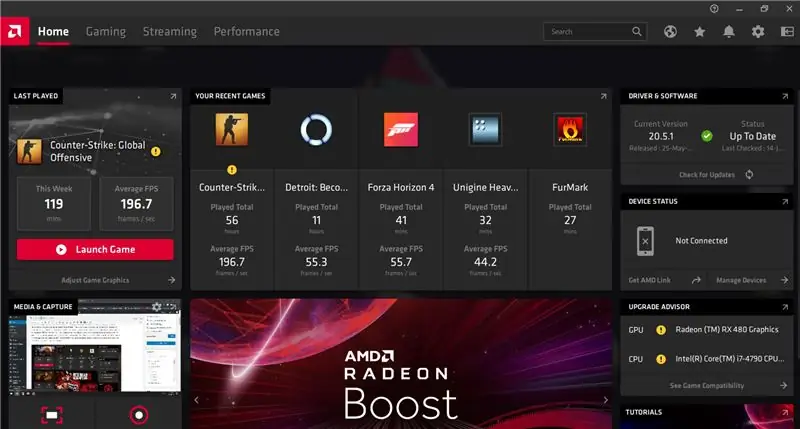
RDP хандалт
Энэ аргын өмнөх аргуудын ялгаа нь ямар ч програм татаж авах шаардлагагүй байдаг тул дүрмээр энэ технологи нь ихэнх орчин үеийн Windows системд байдаг (Линукс бас ийм сонголттой байдаг). Гэхдээ RDP хандалт нь цагаан IP хаяг шаарддаг (өөрөөр хэлбэл интернетээс "харагдахуйц" хаяг). Энэ асуултын дэлгэрэнгүйг үйлчилгээ үзүүлэгчээс, мөн NAT-ийн ард хаягийг дамжуулж шалгаж болно. Үүнгүйгээр RDP хандалт ажиллахгүй болно. Гэхдээ бүх зүйлийг шаардлагатай байдлаар тохируулсны дараа бүх хөндлөнгийн програм, үйлчилгээг алгасаж, машинд шууд нэвтрэх боломжтой болно.
1. Бид гэрийн машин дээр RDP-г тохируулдаг. Эхлээд Windows галт ханыг шалгаж үзье. Үүнийг хийхийн тулд Windows Defender галт хана (Сүлжээ ба Хуваалцах Төвөөс олж болно), мөн "Бүрэлдэхүүн хэсэгтэй харилцан үйлчлэхийг зөвшөөрөх …" гэсэн сонголтыг хайж олох хэрэгтэй. Тэнд харгалзах хоёр хайрцгийг тавиад "Ширээний алсын удирдлага" -ын эсрэг хандалтыг нээх шаардлагатай байна.
2. Компьютерийн шинж чанарууд руу очиж алсын хандалтыг тохируулна уу. Энд бид нэвтрэх боломжтой хэрэглэгчийг нэмж алсын холболтыг зөвшөөрөх шаардлагатай байна.
3. Нэвтрэхийн тулд та өөрийн IP хаягийг мэдэх шаардлагатай. Ихэнхдээ энэ нь тийм ч хэцүү биш бөгөөд сүлжээнд байгаа нөөцүүдийн аль нэгийг нь үзэх эсвэл үйлчилгээ үзүүлэгчээс асуухад хангалттай. Хүссэн машин дээрээ бид алсын десктоптой холбогдох програм хайж байна (хайлтаас олж болно), гэрийнхээ IP хаягийг бичнэ үү. Хэрэв бүх зүйл зөв тохируулагдсан бол програм нэвтрэх болон нууц үгээ асуух ёстой. Бид гэрийн компьютерийн итгэмжлэлийг оруулдаг (ялангуяа нэвтрэх зөвшөөрөл авсан хэрэглэгч). Зөвшөөрөл авсны дараа компьютерын дэлгэц гарч ирнэ. Та мөн тохирох програмыг гар утсан дээрээ суулгаж болно. Суулгасны дараа тохируулах процедур нь энэ алхамтай ижил байна. Гар утасны програм нь маш сайн ажилладаг бөгөөд дэлгэцийг тав тухтай хэмждэг.
SSH
Хэрэв та эдгээр 3 үсгийг анх удаа харвал энэ алхамыг алгасаж болно, учир нь Энэ нь Windows биш харин NIX системд голчлон нөлөөлдөг. Энэ арга нь мөн цагаан IP хаяг шаарддаг. Ерөнхийдөө SSH бол алсын unix машинд бодит цаг хугацаанд найдвартай нэвтрэх боломжийг олгодог маш сайн технологи юм. SSH-ийг тохируулах нь маш их хамааралтай байдаг. Хэрэв танд CentOS байгаа бол асуудал гарахгүй байх магадлалтай бөгөөд ssh нь системийн номын санд байх ёстой бөгөөд 22 порт дээр ашиглах боломжтой. Хэрэв энэ нь Debian эсвэл Ubuntu юм бол opensh байгаа эсэхийг шалгаарай (та системийг суулгахдаа үүнийг сонгож болно). Ихэнх тохиолдолд серверийг root байдлаар удирдах нь тохиромжтой байдаг, гэхдээ анхдагчаар дебиан систем дээр энэ зөвшөөрөл хаалттай байдаг тул та үүнийг тохируулах хэрэгтэй.
1) Тохиргооны файлыг sudo nano / etc / ssh / sshd_config тушаалаар нээнэ үү (дурын редактор хийх болно)
2) Root Login нэвтрэх мөрийг орхиж, утгыг yes болгож өөрчил, дараа нь файлыг хадгална
3) sshd restart тушаалын үйлчилгээгээр үйлчилгээг дахин эхлүүлнэ үү
Систем шинэ тохиргоог дахин унших бөгөөд та төхөөрөмжтэй холбогдох боломжтой. SSH холболтын хамгийн түгээмэл програм бол шаваас юм. Үүнийг интернетээс ямар ч асуудалгүйгээр татаж авах боломжтой, суулгах шаардлагагүй бөгөөд маш бага зай эзэлнэ. Үүнийг зохицуулахдаа энэ нь энгийн зүйл юм: бид компьютерийн IP хаягаар хөтөлж, connect дээр дарна уу (unix дахь IP хаягийг "ip a" командын тусламжтайгаар олж болно). Анхдагч порт нь системтэй адил 22 гэдгийг анхаарна уу. Тохиргооны файл дахь холболтын портыг өөрчлөхийг зөвлөж байна, эс тэгвээс хэдэн зуун роботууд таны компьютерийг "тогшиж", стандарт портууд ашиглан интернетийг сканнердах болно.
Тэмдэглэл дээр
Тодорхойлсон бүх функцууд нь зөвхөн энэ бичвэрийг бичиж байх үед тогтоосон хэлбэрээр байна. Хөгжүүлэгчид програм хангамжийг байнга оновчтой болгож, функцийг нэмэх, хасах эсвэл нэрийг нь өөрчлөхийг байнга мартаж болохгүй. Үүнтэй холбогдуулан алсын хандалтын ерөнхий технологи, тохиргооны зарчмуудыг ойлгохыг зөвлөж байна, ингэснээр тэдгээрийг ихэнх програмуудад ашиглаж болно. ажлын механизм хаа сайгүй төстэй байдаг.
Дүгнэлт
Өнөө үед компьютерийн сүлжээ бол бүх технологийн ажлын үндэс суурь юм. Эдгээр нь шаардлагатай өгөгдлийг дамжуулах, хүлээн авах ажлыг хялбаршуулдаг тул дээр дурдсан аргуудыг эзэмшсэнээр та өөрийн ажлыг ихээхэн оновчтой болгож, хадгалах санг өргөжүүлж, үр дүнтэй боловсруулалтыг зохион байгуулж чадна.






